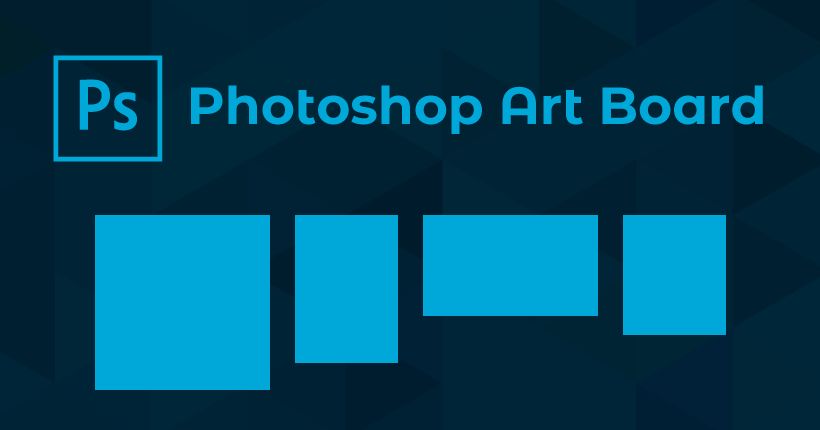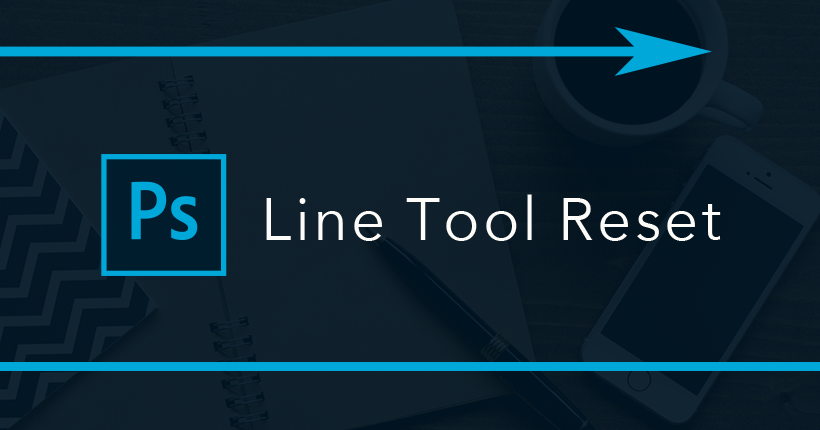Photoshopでショートカットキーをカスタマイズする方法

Photoshopのショートカットキーに、設定されていない機能を追加してカスタマイズする方法の備忘録です。
ショートカットキーを追加する
上部のメニューの「編集」から「キーボードショートカット…」を選択します。
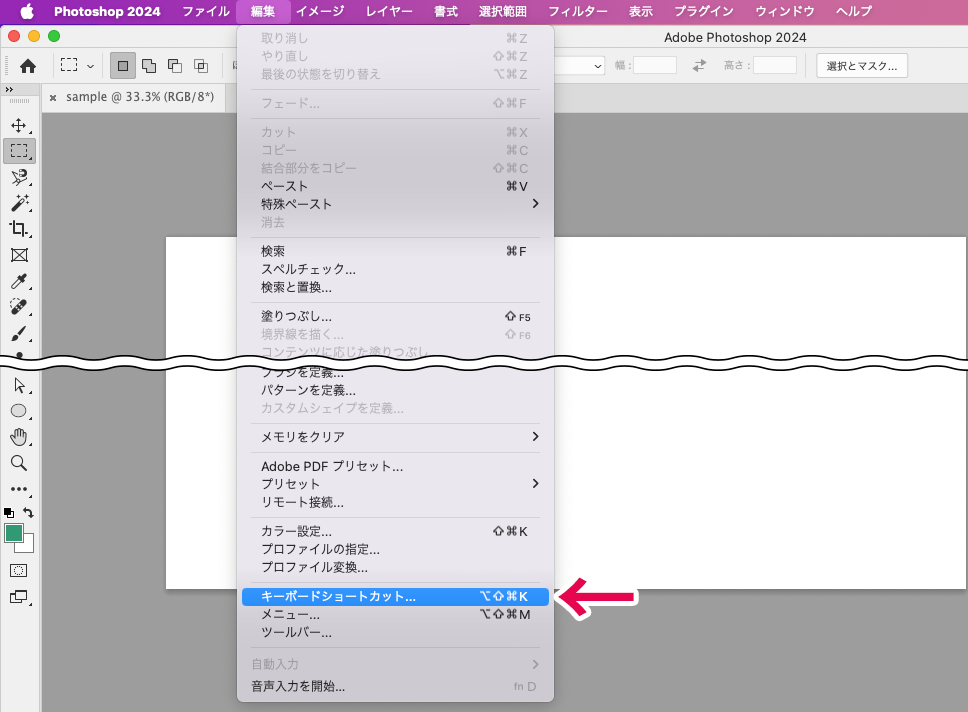
キーボードショートカットとメニューが開いたら、ショートカットキーを設定する機能やツールを選択します。
今回はアプリケーションメニューの「編集」の中にある「境界線を描く…」にショートカットを設定します。

ショートカットキーを設定する項目をクリックすると入力欄が表示されるので、ショートカットとして登録したいキーを押します。
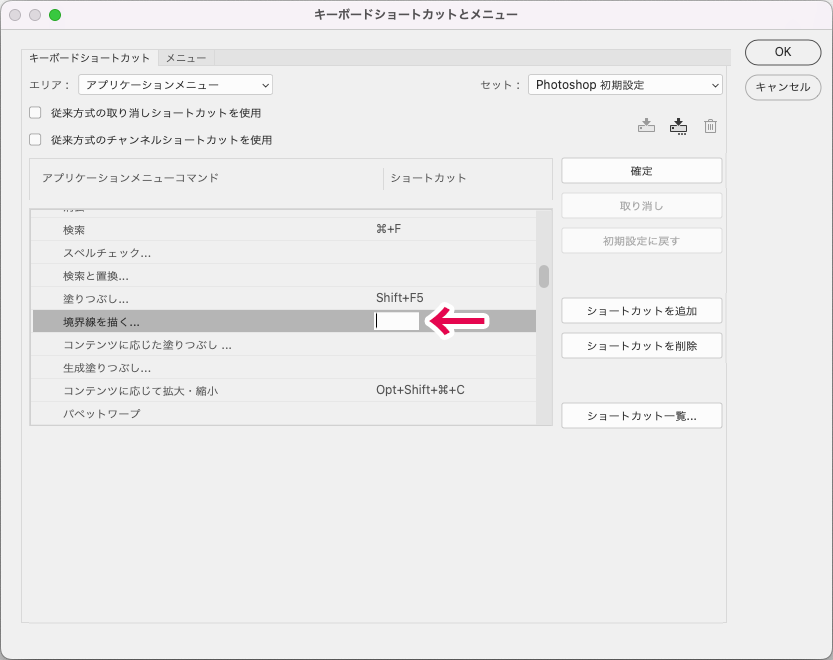
キーが重複している場合は注意表記が出るので、別のキーを設定するか、既存のキーに上書きする場合はそのまま「OK」をクリックします。
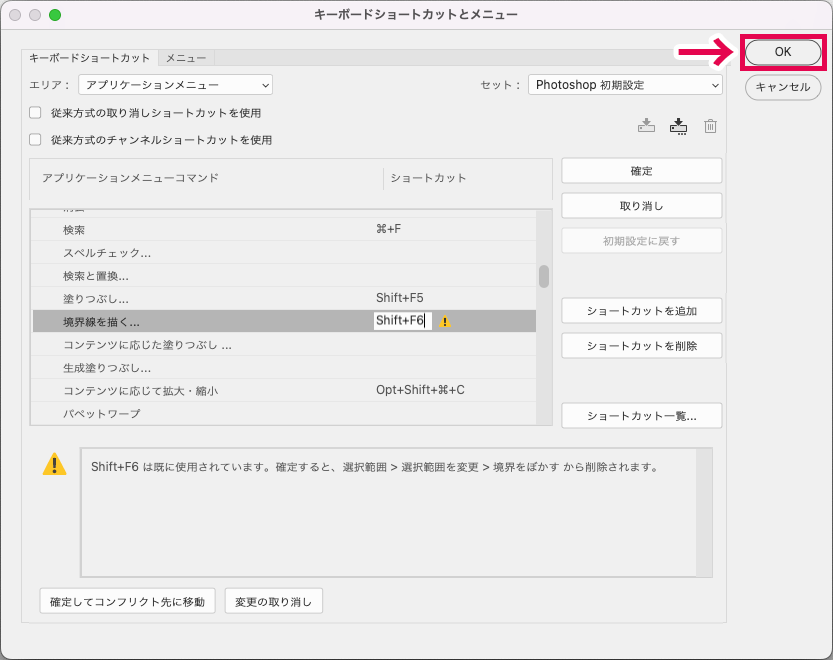
指定したショートカットキーが新しく設定されました。
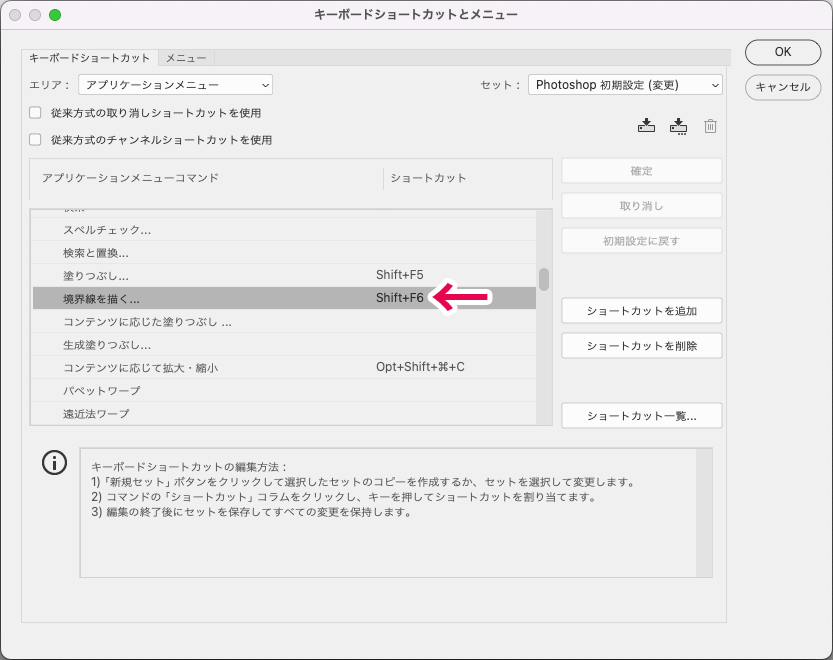
これで、ショートカットキーの設定は完了です。
ショートカットキーを変更する
既に設定されているショートカットキーを変更したい場合も、項目をクリックすれば再度入力が可能になります。
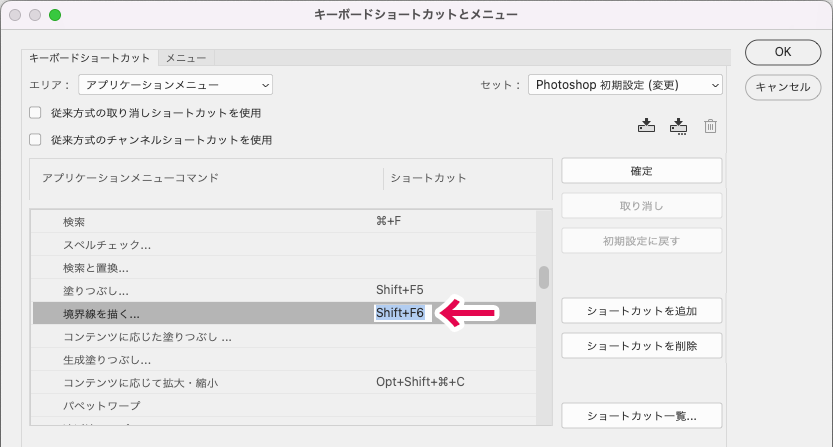
新しいキーを指定して「OK」で保存すれば、同様にショートカットキーを設定できます。